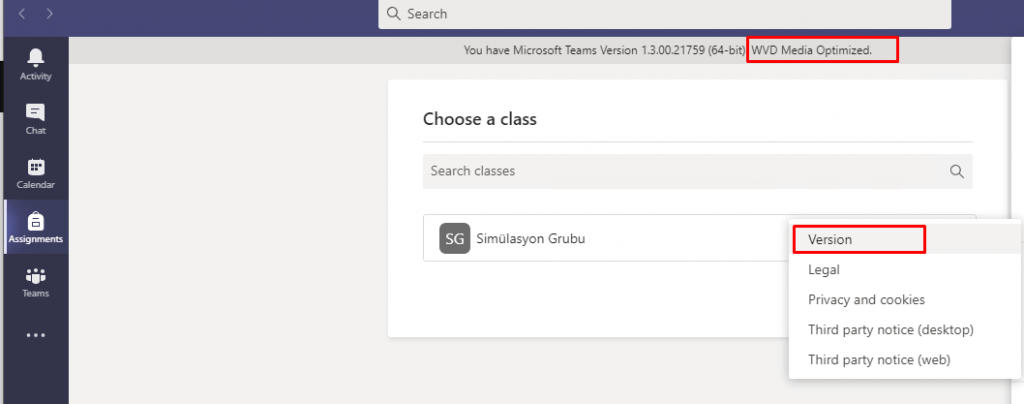Bu yazıda, özet olarak Windows Sanal Masaüstünde medya optimizasyonunun nasıl yapıldığına değineceğim.
1- Register kaydı
Öncelike WVD üzerinde teams kurulmadan önce aşağıdaki register kaydı yapılır.
HKEY_LOCAL_MACHINE \ SOFTWARE \ Microsoft \ Teams \
Ad : IsWVDEnvironment
Tür : REG_DWORD
Değer : 1
2- Microsoft Teams Yüklenmesi
Burada windows 10 ortamında çok oturum yada makine başına kuruluma uygun bir kurulum prosedürü gerçekleştirilir.
Not : Teams sürüm 1.3.00.4461 veya üzerini kullanmanız gerekir – 64 bit sürüm kesinlikle önerilir.
Komut sarında aşağıdaki komut çalıştırılır. C: altında oluşturulan install klasörü içine Teams_windows_x64.msi konduğu varsayılmıştır.
msiexec /i c:\install\Teams_windows_x64.msi /l*v c:\install\Teams.log ALLUSERS=1 ALLUSER=1
Kurulum başarılı olmuş ise C:\Program Files (x86)\Microsoft\teams\current altında dosyaları görmeniz gerekmektedir.
3- Teams WebSocket Optimizations client kurulumu
Aşağıdaki linkten yüklenir.
Not : Yükleme sorunlarıyla karşılaştığınızda, lütfen aşağıdaki en son Microsoft Visual C ++ Yeniden Dağıtılabilir sürümünü yüklediğinizden emin olun ve WebRTC yüklemesini tekrar deneyin.
- Microsoft Visual C ++ Yeniden Dağıtılabilir x64: vc_redist.x64.exe
- Microsoft Visual C ++ Yeniden Dağıtılabilir x86: vc_redist.x86.exe
Test
Her yolunda gittiğinde Windows Sanal Masaüstü (WVD) üzerinde teams çalıştırılır. Aşağıdaki gibi WVD Media Optimized yazısı görülmelidir.